การแปลง DVD เป็น VCD
ถึงแม้ว่า DVD จะมีคุณภาพดีกว่า VCD ก็ตาม แต่บางครั้งก็อาจจะเกิดปัญหาว่า ไม่สามารถหาเครื่องเล่น DVD ได้ ดังนั้นจึงต้องทำการแปลง DVD ให้เป็น VCD เพื่อสามารถนำไปเปิดกับเครื่องเล่นที่มีอยู่ได้ และต่อไปนี้เป็นวิธีอีกวิธีหนึ่งในการแปลง DVD เป็น VCD ไม่ยากจนเกินไป ถ้าเครื่องแรงๆ ก็จะสามารถแปลงได้แบบ realtime
เครื่องมือในการทำงาน
1. DGIndex
2. TMPGEnc Plus
โปรแกรม DGIndex จะทำการอ่านข้อมูลจาก DVD แล้วแปลงเสียงเป็นไฟล์ .wav และข้อมูลอื่นๆ เป็นไฟล์ .d2v ซึ่งไฟล์ .d2v จะมีขนาดเล็กน้อย จากนั้นก็ใช้ TMPGEnc มาอ่านไฟล์ .d2v และรวมไฟล์ .wav เข้าเป็นไฟล์ .mpg (MPEG-1) เมื่อแปลงเสร็จก็จะได้ไฟล์ .mpg ที่สามารถนำไปเขียนเป็น VCD ได้เลยครับ ถ้าจะให้การอ่านเร็วๆ แนะนำให้คัดลอกข้อมูลจาก DVD ลงฮาร์ดดิสก์ก่อน
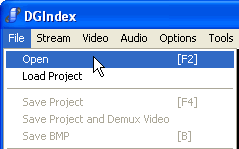
เปิดโปรแกรม DGIndex แล้วเลือกเมนู File -> Open
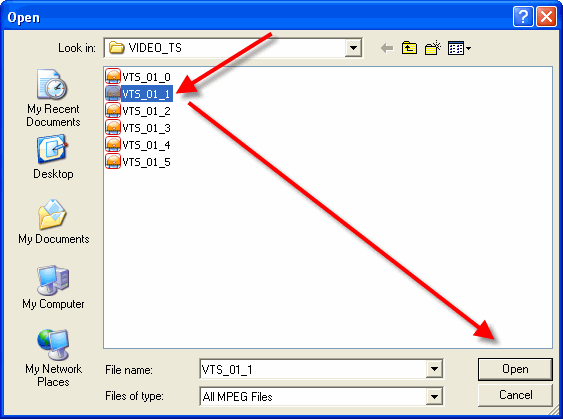
เลือกไฟล์ .VOB ที่เราต้องการแปลง แล้วคลิกปุ่ม Open
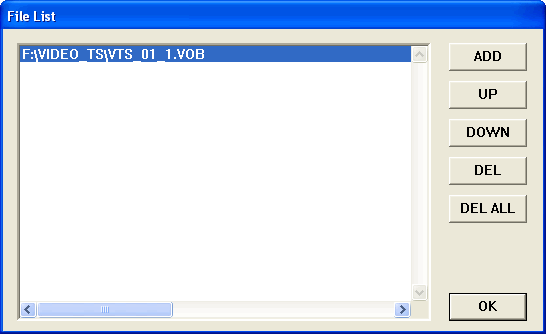
จากนั้นไฟล์ที่เลือกจะปรากฏในหน้าต่าง File List หากต้องการเพิ่มไฟล์อื่นๆ เข้าไป คลิกปุ่ม ADD เมื่อไม่ต้องการเพิ่มไฟล์อื่นอีก คลิกปุ่ม OK
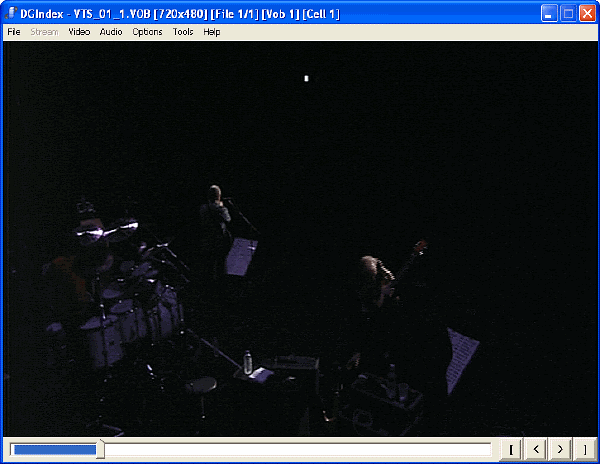
ที่หน้าต่างโปรแกรม หากต้องการเฉพาะบางช่วงของวีดีโอ ให้กำหนดจุดเริ่มต้นของวีดีโอ โดยการเลื่อนแถบเลื่อนไปยังจุดเริ่มต้นที่ต้องการแล้วคลิกปุ่ม [ เลื่อนแถบเลื่อนไปยังจุดสิ้นสุดแล้วคลิกปุ่ม ] หากต้องการทั้งหมด ให้ข้ามขั้นตอนนี้
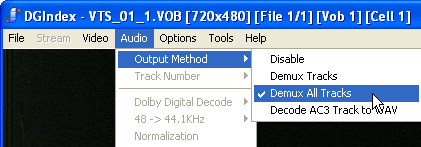
เกี่ยวกับเสียง : หากเป็นระบบเสียงธรรมดา ให้เลือก Audio -> Output Method -> Demux All Tracks แต่หากระบบเสียงเป็น AC3 ให้เลือกเป็น Audio -> Output Method -> Decode AC3 Track to WAV
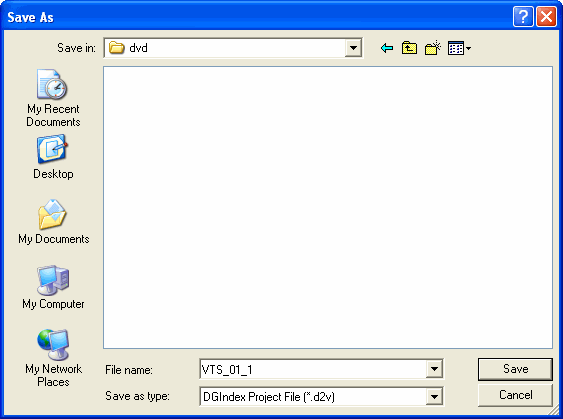
เลือกเมนู File -> Save Project แล้วเลือกโฟลเดอร์ที่ต้องการบันทึกไฟล์ แล้วคลิกปุ่ม Save
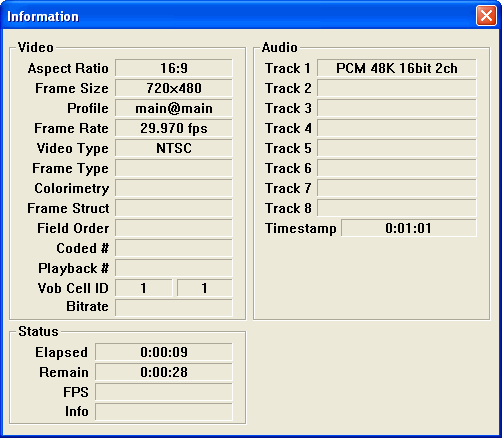
ขณะที่โปรแกรมกำลังบันทึกโครงการอยู่นั้น จะแสดงข้อมูลต่างๆ ให้สังเกตุ Aspect Ratio และ Video Type เพื่อนำไปใช้กับโปรแกรม TMPGEnc Plus
เมื่อบันทึกเสร็จให้ปิดโปรแกรม DGIndex จะได้ไฟล์ 2 ไฟล์คือไฟล์ .wav และไฟล์ .d2v
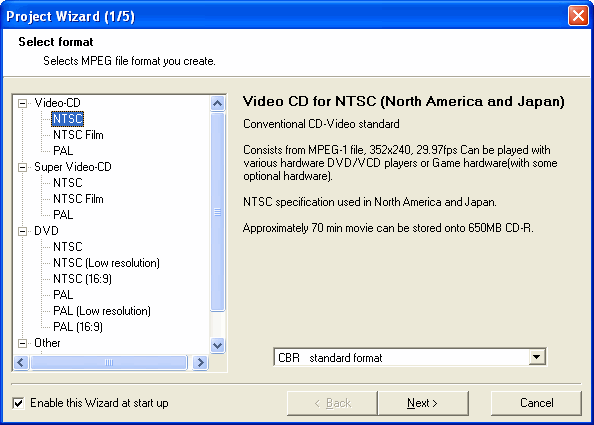
เปิดโปรแกรม TMPGEnc Plus แล้วเลือกรูปแบบตามที่สังเกตุจาก Video Type จากโปรแกรม DGIndex (ในที่นี้เลือก NTSC) คลิกปุ่ม Next
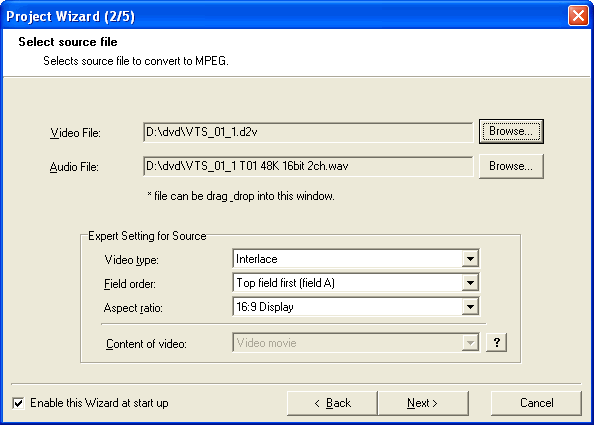
ในช่อง Video File คลิกปุ่ม Browse เลือกไฟล์ .d2v ในช่อง Audio File คลิกปุ่ม Browse เลือกไฟล์ .wav ในช่อง Aspect ration เลือกตาม Aspect Ratio ใน DGIndex แล้วคลิกปุ่ม Next
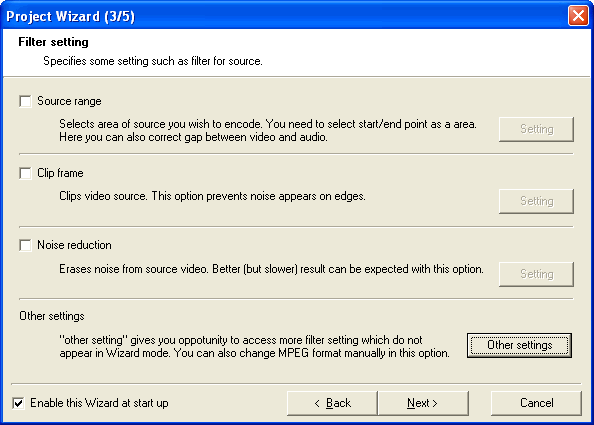
คลิกปุ่ม Next
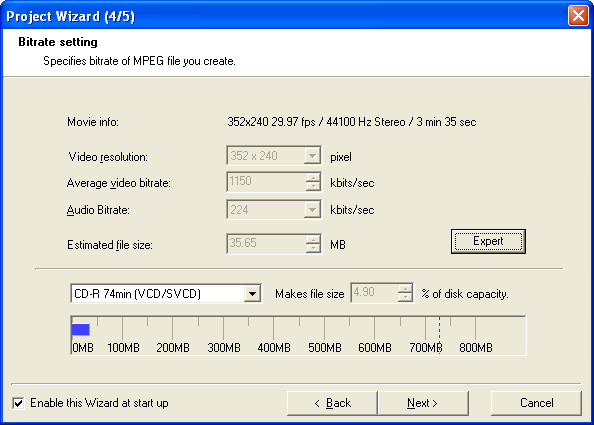
คลิกปุ่ม Next
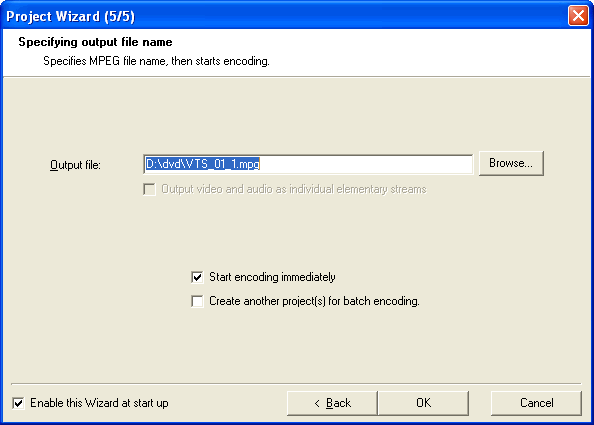
คลิกปุ่ม OK
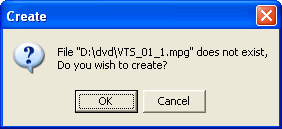
คลิกปุ่ม OK รอจนสิ้นสุดการเข้ารหัส เมื่อเข้ารหัสเสร็จก็จะได้ไฟล์ .mpg ที่สามารถนำไปเขียนเป็น VCD ได้เลย
ขอขอบคุณ คุณติ๊ก ร้านดาวดึงษ์ ห้างฟอร์จูน ที่ให้ความรู้เทคนิคนี้
วันที่ 19 ธันวาคม 2548